3 способа запретить Steam Web Helper использовать всю вашу оперативную память
Steam делает многое, кроме хранения ваших игр. Иногда он делает слишком много вещей, замедляя работу вашей системы. Итак, вы заметили, что это происходит с вашим компьютером? Или вы получаете сообщения об ошибках, говорящих о нехватке памяти при использовании Steam?
Давайте посмотрим, что мы можем с этим сделать.
Почему Steam использует так много памяти?
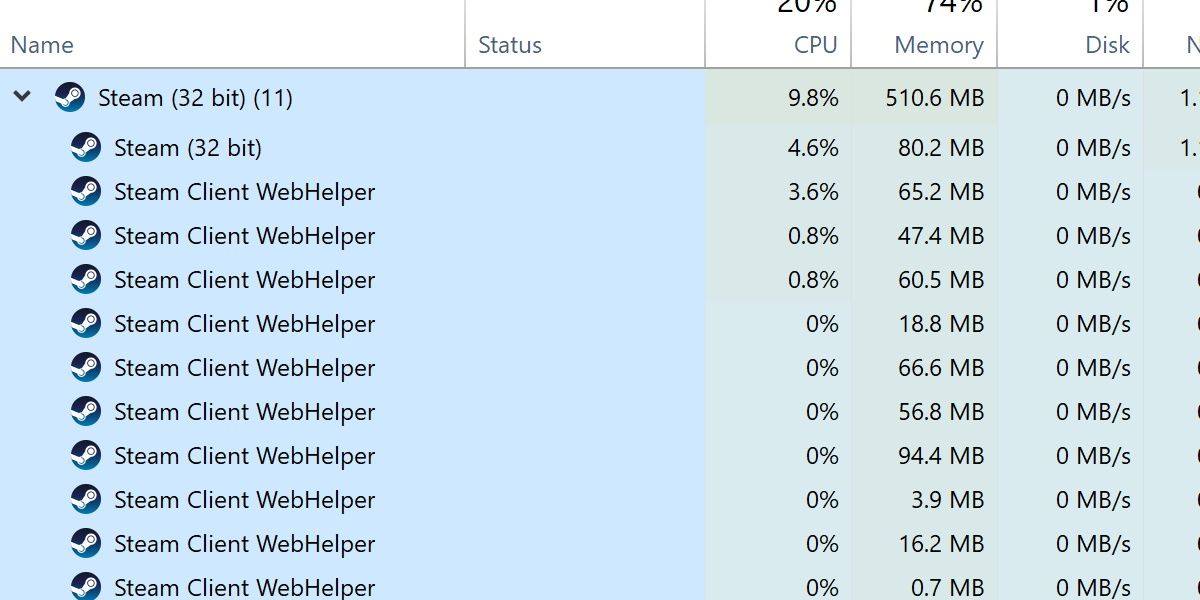
Пар состоит из нескольких компонентов. Его наиболее популярными компонентами являются менеджер загрузок и список игр, но у него есть несколько других функций, и все эти другие функции работают из Steam Client WebHelper. По сути, это интернет-браузер, которым управляет Steam. Каждая страница магазина, список друзей и окно чата создают новый экземпляр Steam Client WebHelper.
Программы для Windows, мобильные приложения, игры - ВСЁ БЕСПЛАТНО, в нашем закрытом телеграмм канале - Подписывайтесь:)
Помимо потребления большого количества памяти в долгосрочной перспективе, слишком большое количество таких экземпляров может даже повлиять на производительность вашего процессора. К счастью, есть несколько решений, позволяющих избежать слишком большого количества запущенных экземпляров WebHelper.
1. Используйте автономный режим
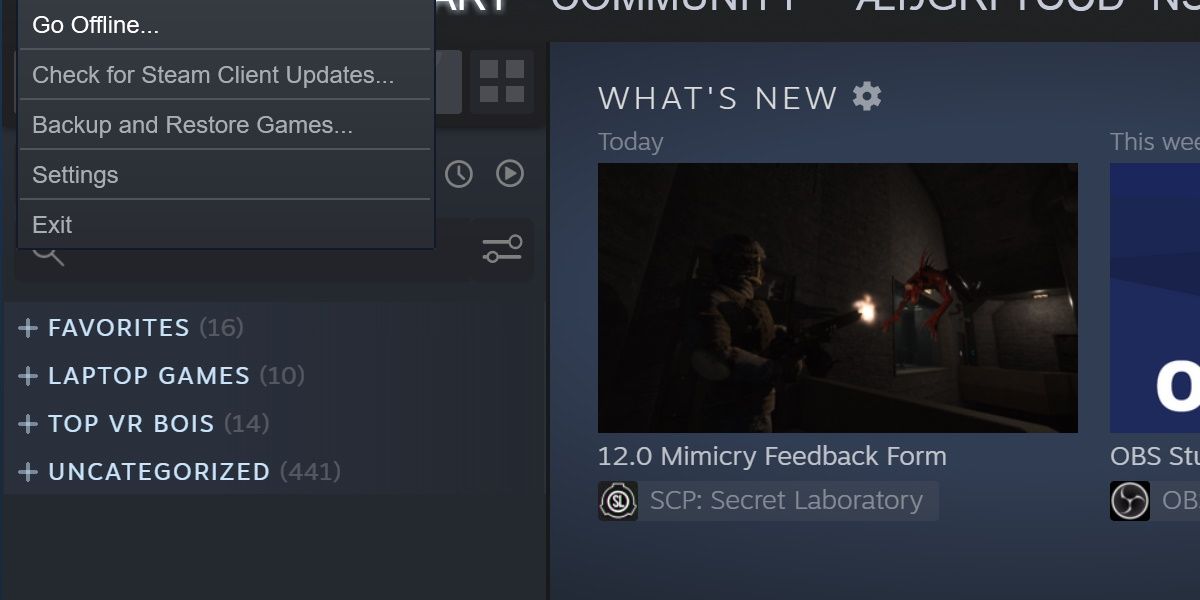
Один из способов предотвратить запуск браузеров, подключенных к Интернету, — запустить Steam в автономном режиме. Вы можете сделать это, нажав Steam на главном экране и нажав «Перейти в автономный режим…» в раскрывающемся меню.
Это имеет ограничения, такие как невозможность загрузки новых обновлений или подключения к сети для определенных игр. Вам следует прочитать об автономном режиме для Steam, прежде чем вы решите использовать этот метод.
2. Запустите список мини-игр Steam.
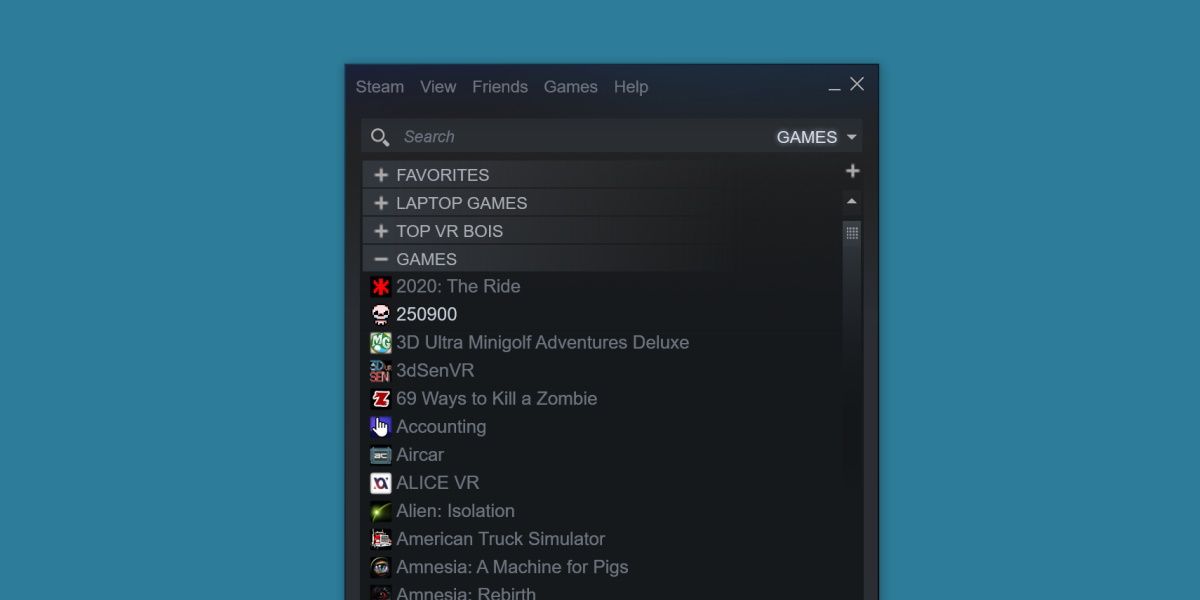
Когда вы запускаете Steam, он подключается к Интернету в нескольких точках. Наиболее ресурсоемкие процессы приложения происходят при подключении к последним новостям и блогам разработчиков.
К счастью, есть способ обойти это без выхода в автономный режим — он называется «Список мини-игр». Это запускает Steam, но вместо того, чтобы открывать все сервисы, он показывает только игры на вашем компьютере в маленьком окне. Вот как его открыть:
- Откройте диалоговое окно «Выполнить Windows».
- Оттуда введите следующую строку текста: steam://open/minigameslist
- Нажмите Enter. Это изменит размер вашего окна Steam, превратив его в вертикальный срез, а не в более многофункциональный прямоугольник, который Steam обычно использует по умолчанию.
Это само по себе сократит несколько экземпляров Steam Client WebHelper. Чтобы вернуться к стандартному виду Steam, выберите любой параметр в меню «Вид».
3. Создайте собственный пакетный файл для минимального Steam
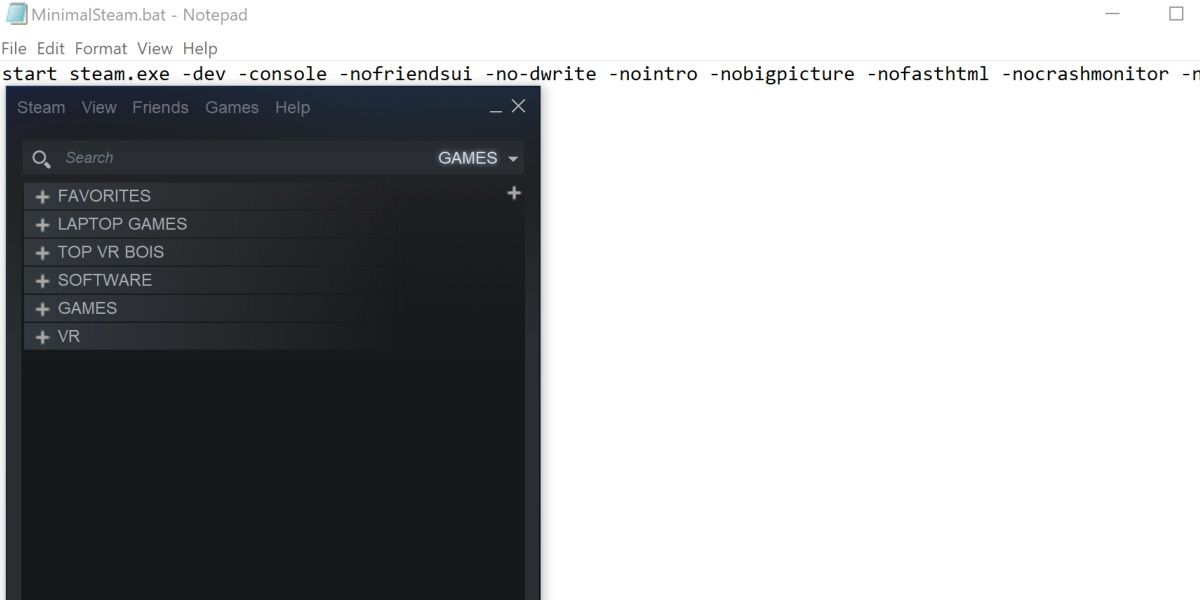
Хотя предыдущие решения могут помочь восстановить немного памяти, вам может понадобиться что-то более существенное, если вы изо всех сил пытаетесь запустить Steam в своей системе.
К счастью, существует комбинация команд, позволяющая полностью лишить Steam возможности создавать экземпляры Steam Client WebHelper. Слишком много команд, чтобы их можно было легко ввести одновременно, поэтому вместо этого мы создадим для них командный файл.
Чтобы создать наш пакетный файл, перейдите в каталог установки Steam. Это то самое место, где можно найти steam.exe. Оказавшись там, выполните следующие действия:
- Создайте новый файл .txt в каталоге Steam.
- Вставьте в файл .txt следующие команды: -in-process-gpu -single_core -cef-disable-d3d11 -cef-disable-sandbox -disable-winh264 -cef-force-32bit -no-cef-sandbox -vrdisable -cef-disable-breakpad
- Переименуйте файл .txt. Измените расширение .txt на .bat.
Убедитесь, что Steam закрыт, а затем откройте этот файл .bat. Steam должен запуститься, очень похожий на список мини-игр Steam ранее. Эта версия Steam очень проста. Вы не сможете просматривать список друзей, посещать магазин, упорядочивать снимки экрана или просматривать новости, но таким образом вы сможете запускать Steam практически на чем угодно.
Steam может аварийно завершать работу при определенных обстоятельствах, используя эту конфигурацию. Если это проблема, удалите команду -cef-disable-breakpad из пакетного файла.
Go Bare Bones с паром
Steam имеет несколько замечательных функций, но не всем они нужны. Если все, что вам нужно от Steam, — это способ просмотра и управления вашими играми, и вам не нужны социальные функции, рассмотрите некоторые из вышеперечисленных методов. Вы можете быть удивлены тем, как мало Steam нужно для работы.
